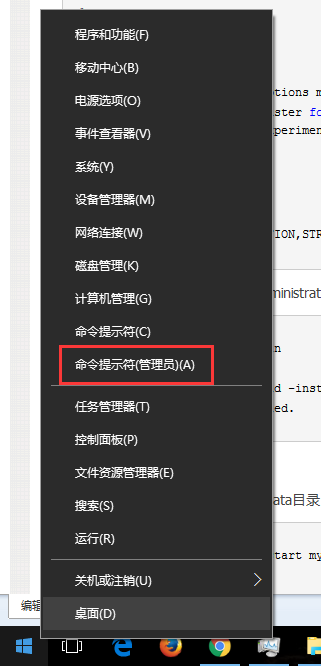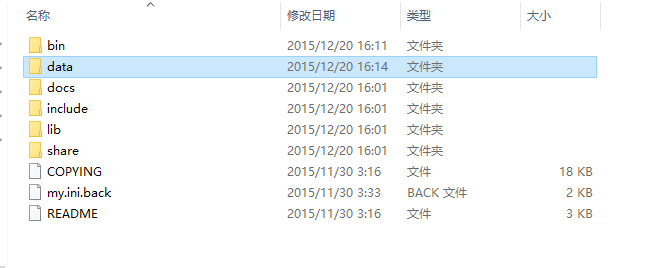转载于:https://blog.csdn.net/ken1583096683/article/details/79874211
和:http://www.jb51.net/article/135905.htm
和:http://www.cnblogs.com/yyhh/p/5062153.html
mysql官网下载地址:
https://dev.mysql.com/downloads/mysql/
首先安装包解压后,没有网上教程里面提到的data文件夹和my-default.ini,如下图所示
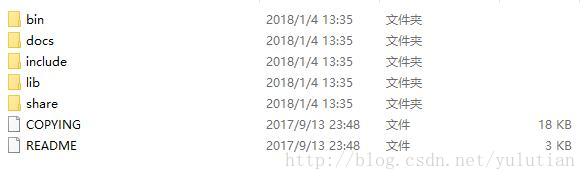
配置环境变量很简单
新增系统环境变量:
键名:MYSQL_HOME
值为:E:\mysql-5.7.21-winx64
在path中添加%MYSQL_HOME%\bin
主要注意以下几点:
- my-default.ini文件存不存在不重要,关键需要自己在根目录下新建一个文本文件,改名为my.ini,具体内容如下:
[mysql]
# 设置mysql客户端默认字符集
default-character-set=utf8
[mysqld]
#设置3306端口
port = 3306
# 设置mysql的安装目录
basedir=E:\mysql-5.7.21-winx64
# 允许最大连接数
max_connections=200
# 服务端使用的字符集默认为8比特编码的latin1字符集
character-set-server=utf8
# 创建新表时将使用的默认存储引擎
default-storage-engine=INNODB可以直接复制粘贴,主要修改下basedir后的路径,注意路径中为\\而非\
如果出现
MySQL 服务正在启动 .
MySQL 服务无法启动。为了避免这个错误,需要使用命令生成data文件夹,按如下步骤安装
1. 进入dos的命令行,一定要用administrator进入。
2. 进入MySQL的bin目录,输入mysqld –install可以安装MySQL
D:\>cd D:\Service\mysql57\bin
D:\Service\mysql57\bin>mysqld -install
Service successfully installed.3. 输入以下命令,可以初始化MySQL数据库,初始化了之后,会打印出MySQL的默认生成的密码,下面标红了的就是默认生成的密码。
D:\Service\mysql57\bin>mysqld --initialize --user=root --console
2015-12-20T08:13:45.264865Z 0 [Warning] TIMESTAMP with implicit DEFAULT value is deprecated. Please use --explicit_defaults_for_timestamp server option (see documentation for more details).
2015-12-20T08:13:45.854579Z 0 [Warning] InnoDB: New log files created, LSN=45790
2015-12-20T08:13:45.998772Z 0 [Warning] InnoDB: Creating foreign key constraint system tables.
2015-12-20T08:13:46.098118Z 0 [Warning] No existing UUID has been found, so we assume that this is the first time that this server has been started. Generating a new UUID: 9755c3ea-a6f1-11e5-81a3-74d02b122fb3.
2015-12-20T08:13:46.121617Z 0 [Warning] Gtid table is not ready to be used. Table 'mysql.gtid_executed' cannot be opened.
2015-12-20T08:13:46.135153Z 1 [Note] A temporary password is generated for root@localhost: g!gRw!d%M0Sj初始化了以后,可以看到MySQL目录下,多了data目录
4. 启动MySQL服务
D:\Service\mysql57\bin>net start mysql
MySQL 服务正在启动 .
MySQL 服务已经启动成功。5. 使用默认生成的密码,进入mysql
D:\Service\mysql57\bin>mysql -u root -p
Enter password: ************
Welcome to the MySQL monitor. Commands end with ; or \g.
Your MySQL connection id is 4
Server version: 5.7.10
Copyright (c) 2000, 2015, Oracle and/or its affiliates. All rights reserved.
Oracle is a registered trademark of Oracle Corporation and/or its
affiliates. Other names may be trademarks of their respective
owners.
Type 'help;' or '\h' for help. Type '\c' to clear the current input statement.
mysql>6. 进入了mysql就可以修改默认密码了(我把默认密码修改成了root)
mysql> set password = password('root') ;这个时候,Windows下的MySQL环境就已经安装好了。
欢迎来到我的个人博客来互相讨论技术:
http://www.strivingtree.com/